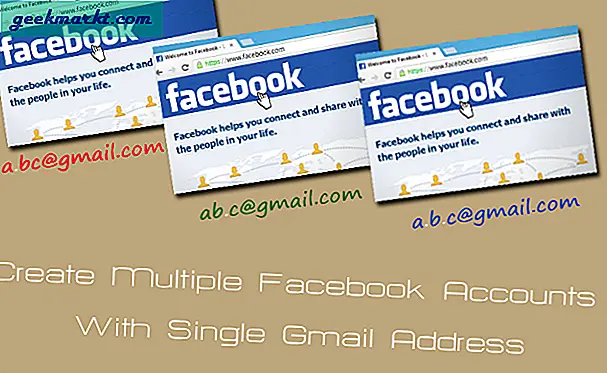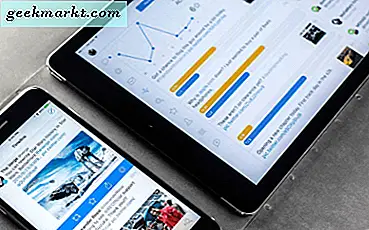Membaca itu menyenangkan dan tidak diragukan lagi. Tetapi ada kalanya Anda lebih suka mendengarkannya. Misalnya, laporan membosankan dan artikel lain yang Anda terima di email Anda dalam format PDF tidak asyik dibaca. Mereka membosankan dan monoton.
Jadi, mengapa tidak menggunakan aplikasi pembaca suara PDF yang membuat hidup Anda jauh lebih mudah. Mereka akan menerjemahkan teks menjadi suara dan membacakannya untuk Anda. Jadi, Anda juga dapat melakukan banyak tugas dan mengerjakan hal lain. Penghemat waktu nyata.
Opsi Asli
1. Microsoft Edge
Cara termudah untuk mengonversi PDF ke suara adalah melalui browser Microsoft Edge bawaan. Yang harus Anda lakukan adalah klik kanan pada file PDF tersebut dan pilih "Microsoft Edge". Setelah Anda membuka PDF di Microsoft Edge, Anda akan memiliki opsi "Read Aloud" di toolbar bagian atas.
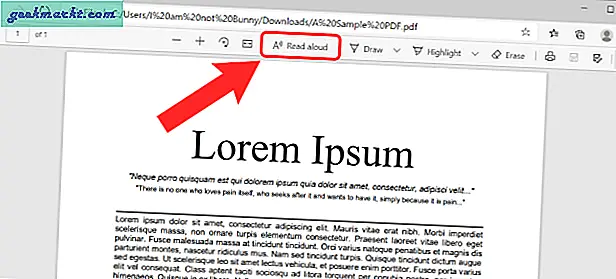
Selain itu, Microsoft Edge juga memberi Anda opsi untuk membaca dengan lantang bagian tertentu dari PDF. Untuk melakukan itu, cukup pilih sebagian dari PDF, klik kanan dan klik opsi "Baca dengan lantang". Selain itu, Anda juga dapat mengubah bahasa pembaca, suara pembaca, kecepatan membaca, dll.
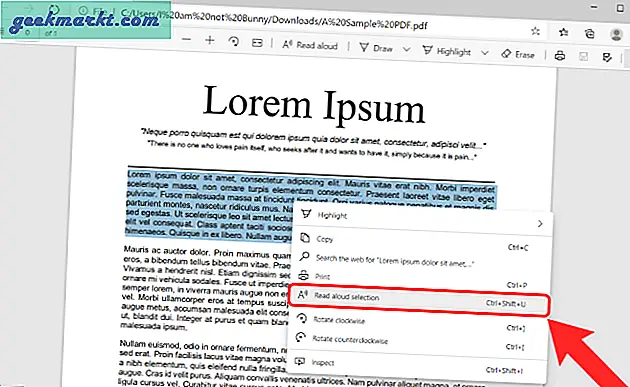
Aplikasi pihak ketiga
2. Adobe Acrobat Reader
Adobe Acrobat Reader adalah aplikasi pembaca PDF yang populer. Kebanyakan orang menggunakannya dan kemungkinan besar Anda sudah menginstal Adobe Reader di PC Anda. Jika tidak, maka Anda dapat mengunduh versi terbaru menggunakan tautan di bawah ini. Hapus centang add-on yang tidak perlu. Saya tidak terlalu suka McAfee.
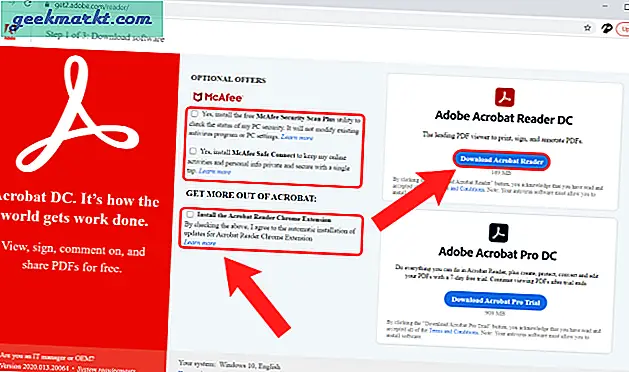
Setelah selesai, buka file PDF apa pun yang ingin Anda bacakan. Secara default, ini harus terbuka dalam Adobe Acrobat Reader. Jika tidak, klik kanan dan pilih opsi "Buka Dengan".
Setelah PDF terbuka, klikMelihat dan pilih "Baca keras - keras" opsi di bagian bawah daftar. Sekarang, mode Baca dengan lantang diaktifkan. Setelah fitur diaktifkan, Anda dapat mengklik satu paragraf dan itu akan dibacakan untuk Anda. Saat Adobe membacakan untuk Anda, idealnya, Anda akan melihat bilah kemajuan di suatu tempat di tengah.
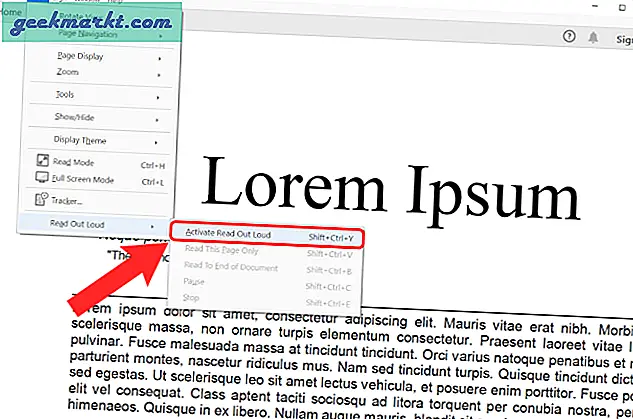
Sementara itu menyelesaikan pekerjaan, masalahnya adalah, saya harus mengklik paragraf setelah mesin selesai membacakannya untuk saya. Untuk mengatasi masalah ini, yang dapat Anda lakukan adalah kembali ke Pengaturan. Kali ini, Anda akan melihat opsi baru. Anda dapat meminta Adobe membaca halaman saat ini atau seluruh dokumen.
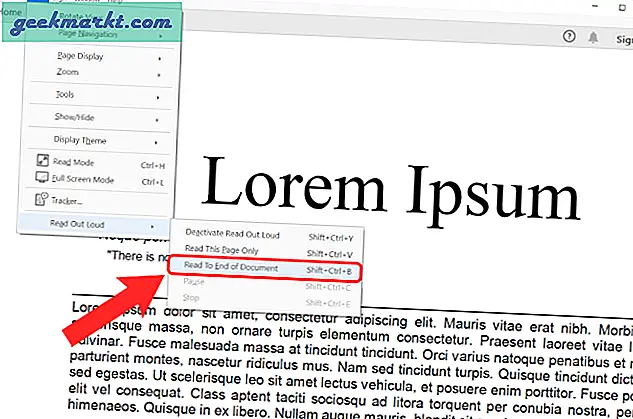
Di samping catatan, lebih baik menghafal pintasan sehingga Anda tidak perlu dipusingkan dengan opsi lagi.
Unduh Adobe Reader (Gratis)
3. Pembaca Alami
Pembaca Alami membawa berbagai hal ke tingkat berikutnya. Terutama, ini bekerja dengan file PDF serta Word, TXT, ePub. Selain itu, tidak hanya dapat mengubah teks menjadi audio, tetapi juga dapat membuat file audio dari file PDF. Ini berarti Anda dapat mentransfer file audio ini di ponsel Anda dan memutarnya saat Anda melakukan joging pagi. Selain itu, Anda dapat mengontrol kecepatan dan pengaturan speaker.
Natural Reader juga memiliki versi online yang dapat Anda gunakan untuk membaca blog dan berita dengan cepat. Ada aplikasi yang tersedia untuk platform Android dan iOS.
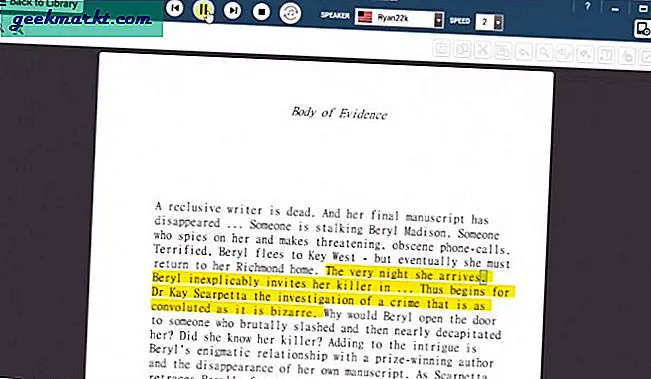
Baca juga: Editor PDF Open Source Gratis Terbaik untuk Windows dan Mac
Fitur favorit saya adalah editor pengucapan yang memungkinkan Anda mengubah pengucapan setiap kata. Ini membuat Natural Reader terdengar lebih manusiawi. Natural Reader juga menawarkan versi Komersial produk dengan pembayaran satu kali sebesar $ 129,50 dan versi Ultimate seharga $ 199,50. Versi premium menawarkan beberapa fitur tambahan seperti Fitur OCR yang membantu Anda mengubah teks cetak menjadi teks digital, konversi batch, preset suara, dll.
Unduh Natural Reader (Freemium)
4. Baca dengan Keras
Read Aloud mendarat di suatu tempat di antara Adobe Reader yang cukup mendasar dan Natural Reader yang merupakan alat yang ampuh. Perangkat lunak gratis ini berasal dari komputer Microsoft.
Mirip dengan Natural Reader, Read Aloud tidak hanya dapat membaca file PDF di PC Anda tetapi juga dapat menangani halaman web, dan sejumlah format berbeda seperti Word, Epub, TXT, DOCX, dan banyak lagi. Jika Anda menggunakan browser Windows 10 dan Edge, Anda dapat membagikan file secara langsung dengan aplikasi.
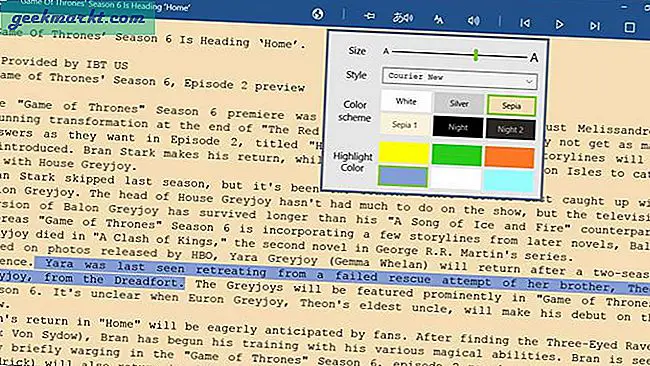
Anda juga mendapatkan semua pengaturan suara biasa seperti kontrol volume, kecepatan kecepatan, kecepatan nada, font, skema warna, dll. Ada juga editor pengucapan yang dapat Anda gunakan untuk mengubah cara sebuah kata terdengar. Ini memberi Anda kontrol lebih terhadap tampilan, nuansa, dan fungsi Baca dengan Lantang.
Unduh Read-Aloud (Gratis)
5. Power Text to Speech Reader
Sekarang, Baca dengan Lantang tidak memberikan opsi untuk mengonversi PDF ke file audio. Di sinilah Power Text to Speech Reader masuk. Ini memungkinkan Anda mengonversi PDF ke file audio dan menyimpannya untuk didengarkan nanti. Jadi sekarang saya bisa membawa file audio dalam PD atau mengunggahnya ke Drive. Fitur mencolok lainnya adalah juga terdapat dukungan untuk format email (EML) dan RTF bersama dengan HTML dan Doc. Ini penting karena jika saya menerima email yang panjang, saya dapat menggunakannya untuk mendengarkan semuanya daripada hanya membaca lampiran.
Power Text to Speech Reader juga bekerja dengan mesin Windows 7/8. Selain itu, tersedia plugin praktis yang memungkinkan Anda membuatnya berfungsi dengan IE. Edge, seperti yang Anda ketahui, hanya tersedia di Windows 10 dan seterusnya. Sejauh menyangkut dukungan suara, ada lebih dari selusin suara untuk dipilih yang membuatnya setara dengan Natural Reader.
Unduh Power Text to Speech Reader (Gratis)
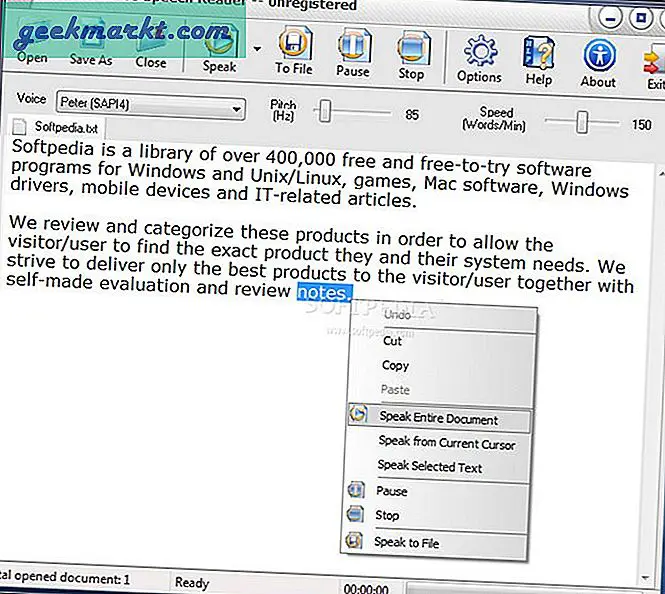
Baca juga: Aplikasi Terbaik untuk Mengonversi PDF ke Dokumen Word
6. Balabolka
Program Text-To-Speech (TTS) gratis lainnya yang akan membantu Anda mendengarkan file PDF saat Anda mengerjakan hal lain. Balabolka dapat mengkonversi dan menyimpan file PDF ke dalam format audio seperti MP3, MP4, OGG, dan WMA. Balabolka mendukung jumlah maksimum format file yang pernah saya lihat di daftar perangkat lunak TTS sejauh ini. Ini mendukung AZW, XLS, XLSX, CHM, DjVu, DOC, DOCX, EML, EPUB, FB2, HTML, dll.
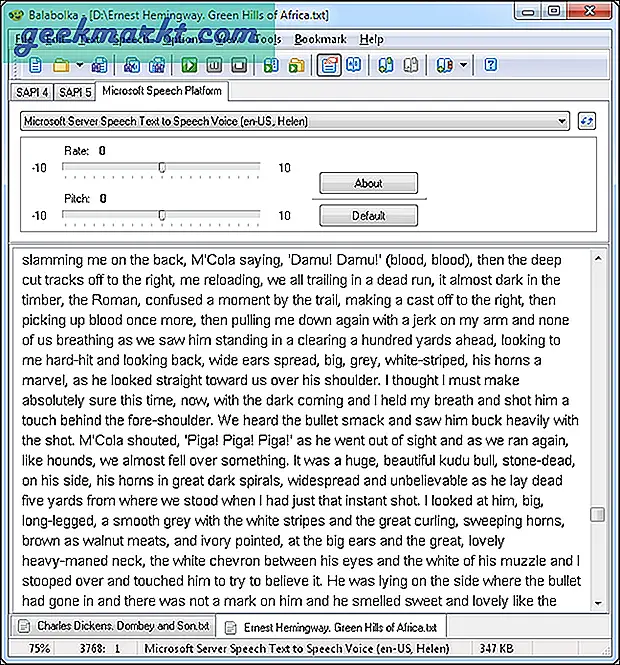
Ada juga versi portabel dari perangkat lunak yang dapat Anda bawa dalam flash drive. Ini bagus untuk orang-orang seperti saya yang selalu bepergian dan menggunakan komputer yang berbeda. Ada dukungan untuk berbagai bahasa dan suara (8 menggunakan SAPI 4 oleh Microsoft). Ada paket kulit yang tersedia untuk mengubah tampilan UI, plus Anda dapat mengubah font dan warna. Anda juga dapat mengubah nada dan kecepatan.
Unduh Balabolka (Gratis)
Ekstensi Chrome
7. Baca dengan Keras
Tidak, ini tidak dikembangkan oleh Microsoft sebagai perangkat lunak yang saya bagikan di atas. Ini adalah pihak ke-3 ekstensi untuk Chrome yang memungkinkan Anda mendengarkan file PDF di web tanpa harus mengunduhnya ke PC.
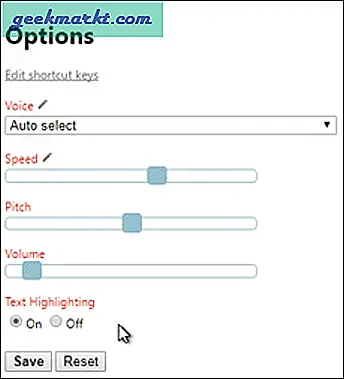
Pasang ekstensi seperti yang lainnya. Ketika Anda mengklik ikon tersebut, Anda akan melihat sesuatu seperti pada gambar di atas. Pilih bahasa dan suara Anda, kecepatan dan nada yang diinginkan, serta volume.
Sekarang, ketika Anda mengklik ikon lagi saat Anda berada di halaman, itu akan mulai menerjemahkan teks ke suara dan Anda akan melihat layar berikut sebagai gantinya.
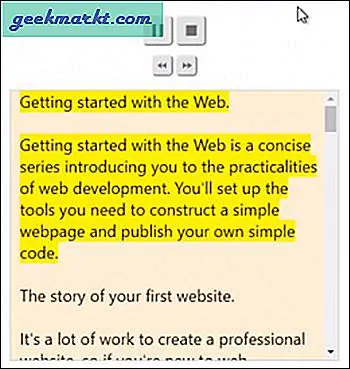
Anda dapat menjeda atau berhenti kapan pun Anda mau. Sangat sederhana.
Ini bukan untuk mengatakan bahwa itu tidak akan berfungsi untuk file PDF lokal. Untuk memutar file PDF dari hard drive Anda, cukup seret dan lepas file tersebut ke browser chrome dan klik ekstensinya, dan selesai. Ekstensi ini ringan dan akan membantu Anda ketika Anda menerima file PDF di Gmail atau Outlook Anda. Ini adalah alat tanpa tulang dengan sedikit atau tanpa fitur tambahan. Itu memang menawarkan sejumlah suara untuk dipilih yang akan membuat pengalaman lebih manusiawi.
Instal Baca dengan Lantang (Gratis)
Alat Online
8. TTSReader
Seperti yang sebelumnya, TTSReader bukanlah alat Windows, melainkan situs web online. Satu-satunya alasan membuatnya masuk dalam daftar adalah karena kemudahan penggunaan dan kesederhanaannya. Yang harus Anda lakukan adalah menyalin-tempel file PDF ke dalam kotak teks atau cukup drag-and-drop file PDF Anda ke dalamnya. Ini akan mengubah teks menjadi suara dalam waktu singkat.
Kunjungi TTSReader (Gratis)
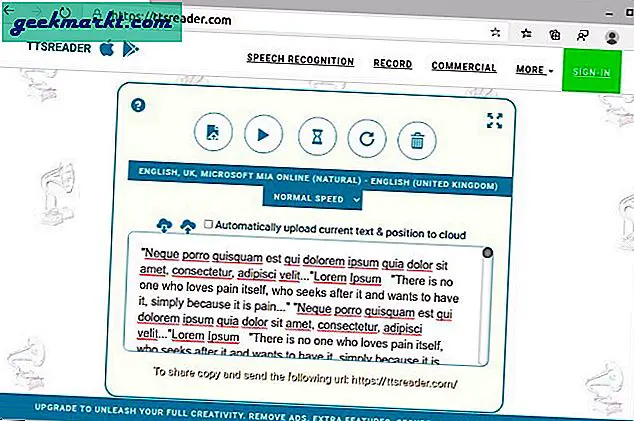
Pembungkus: PDF Voice Reader untuk Windows
Microsoft Edge dan TTSReader adalah opsi yang bagus jika Anda tidak ingin memasang aplikasi pihak ketiga apa pun. Untuk kasus penggunaan dasar, Adobe Reader adalah opsi yang ideal. Untuk lebih banyak pengguna listrik, saya akan merekomendasikan Balabolka yang menawarkan banyak hal gratis. Jika Anda mampu membeli perangkat lunak berbayar dan menginginkan dukungan yang baik, atau mungkin memerlukan versi komersial, Natural Reader akan membantu Anda dengan baik.
Untuk lebih banyak masalah atau pertanyaan, beri tahu saya di komentar di bawah.
Baca juga: 10 Aplikasi Text-to-Speech Terbaik untuk Android